목차
작업 스케줄러 위치

작업 표시줄에 있는 검색 버튼을 눌러 '작업 스케줄러'를 검색해줍니다.
작업 스케줄러는 아래 경로에 위치해있습니다.
C:\ProgramData\Microsoft\Windows\Start Menu\Programs\Administrative Tools
작업 만들기

왼쪽에 '작업 스케줄러 라이브러리' 폴더에서 우클릭을 하면 사진과 같이 메뉴가 뜹니다.
여기서 '작업 만들기'를 선택해줍니다.
아래에서 세부 설정을 확인해보겠습니당
# 일반
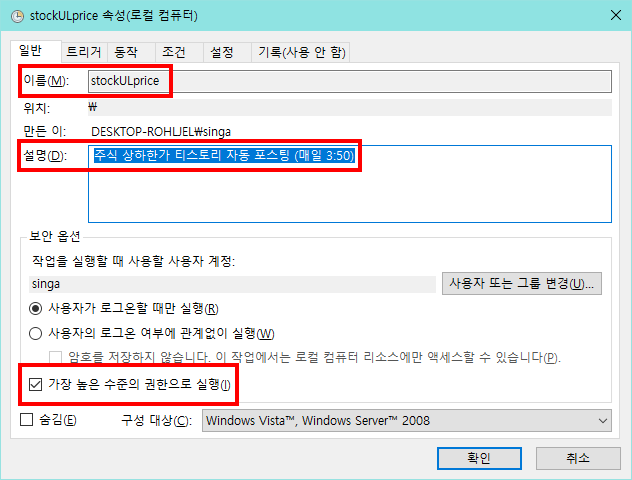
생성할 작업의 이름, 설명을 적고
보안 옵션에서 '가장 높은 수준의 권한'으로 실행에 체크해주었습니다.
제가 쓰려는 프로그램은 그렇게 빡센게 아니라 안해줘도 될 것 같긴 했는데 혹시 몰라서 ㅎㅎㅎㅎ
# 트리거
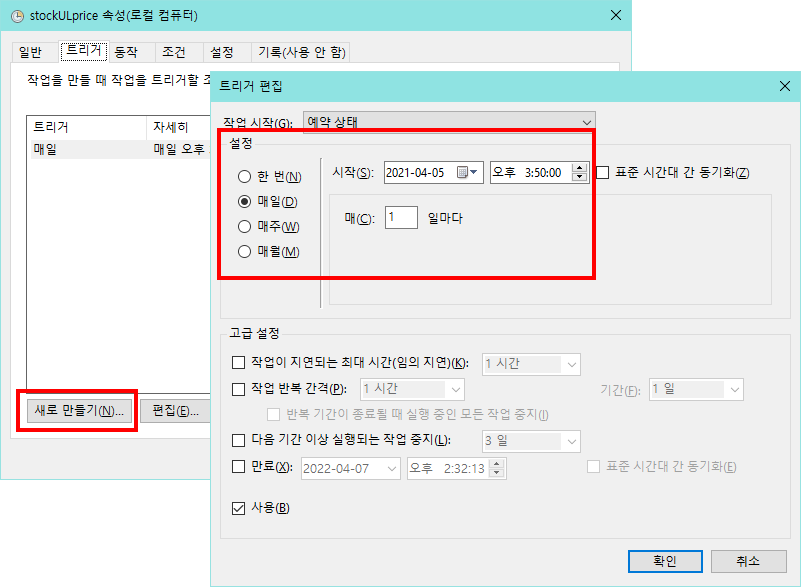
트리거 탭에서는 작업 실행 주기, 시간 등을 설정할 수 있습니다.
저는 하루에 한 번만 실행할 예정이기에 '매일' 시간은 3:50으로 설정해주었습니다.
그 외에도 아래 고급 설정을 활용하시면 한 시간에 한 번 실행하는 등의 설정도 가능합니다.
# 동작
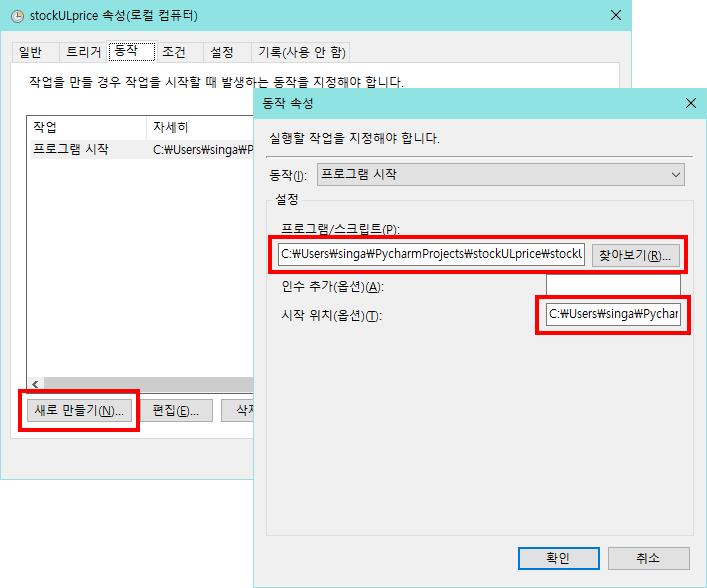
새로만들기를 선택하고 해당 작업으로 할 동작을 선택해줍니다.
프로그램/스크립트에 실행할 파일을 적어줍니다.
여기 배치파일을 넣어주어야 하고, 시작 위치에는 배치파일이 위치한 경로를 적어줍니다.
배치파일 만드는 방법은 바로 아래에서 설명하겠습니다.
# 배치파일 만들기
메모장을 켠 뒤 아래와 같이 적어줍니다.

"파이썬 파일 경로" "실행할 파이썬 프로그램 경로"
그리고 저장한 뒤 확장자를 .bat 로만 변경해주면 완료입니다.
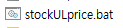
확장자 변경하는 방법은 글 최하단에 추가해놓겠습니다.
# 조건
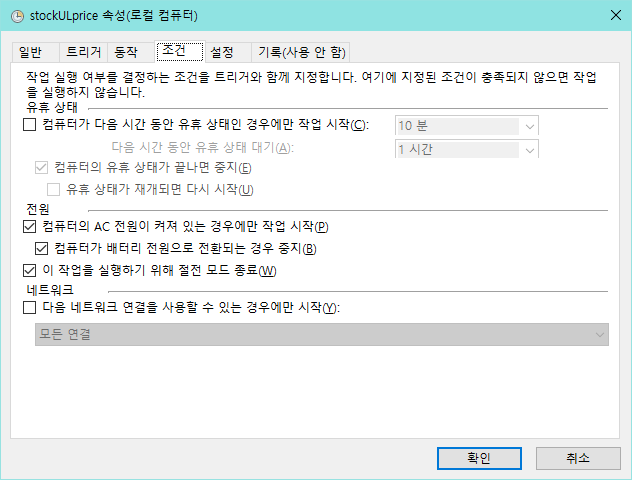
여기서 '이 작업을 실행하기 위해 절전 모드 종료'를 선택하면 절전모드에서도 작업이 실행됩니다.
화면 잠금 상태 (비밀번호 입력해야 윈도우 나오는 고 화면) 에서도 실행되며,
절전 모드에서도 작업이 실행됩니다.
테스트 해 본 결과, 절전 모드가 유지된 채로 작업이 실행되는 것 같더라구요
자동 포스팅 작업을 4:00로 설정해놓고 3:59~4:01 절전 모드를 유지하였는데,
4:02에 켜서 확인해보니 4:00로 글이 등록되어 있었습니다.
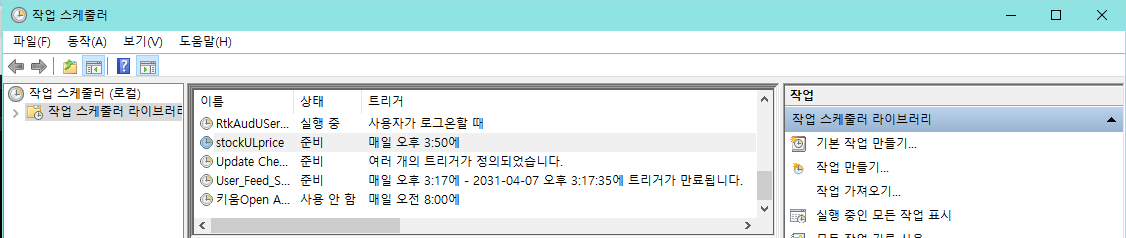
위와 같이 설정해준 뒤 확인 버튼을 누르면 사진과 같이
작업 스케줄러 라이브러리에 방금 등록한 작업이 추가되어 있는 것을 확인할 수 있습니다.
이틀 정도 써봤는데 잘되더라구요 신기하다 히힠ㅋㅋㅋㅋ
* 확장자 변경하는 법
파일 확장자 숨기기 설정, 숨기는 법, 표시하는 법 / 파일 확장명
파일 확장자 숨기기, 표시하기 설정하는 방법 입니다. 이 사진 하나면 설명 끝인데 이걸 뒤늦게 발견했습니다. 발견하기 전에 얼마나 번거롭게 작업을 했는지 궁금하신 분들은 스크롤을 계속 내
sssinga.tistory.com
'ETC > 프로그래밍공부' 카테고리의 다른 글
| [python] 백준 if문 알고리즘 (수 비교, 시험 성적, 윤년, 사분면, 알람시계) (0) | 2021.04.19 |
|---|---|
| [python] 백준 입출력과 사칙연산 알고리즘 (개, 고양이, 사칙연산 등) (1) | 2021.04.19 |
| 티스토리 Open API - 파이썬을 이용하여 자동 글쓰기/글작성 (0) | 2021.04.09 |
| 목록 (0) | 2021.04.05 |
| 티스토리 Open API - 3. Access Token 발급 (3) | 2021.03.31 |



댓글